8 populārākie veidi, kā novērst, ka YouTube neveidojas savienojums ar internetu Android un iPhone ierīcēs
Miscellanea / / April 02, 2023
Lai gan YouTube lietotne laika gaitā ir uzlabojusies, tai joprojām ir zināma daļa problēmu. Reizēm lietotne var sagādāt jums vilšanos neizdodas ielādēt vai parāda dažādas atskaņošanas kļūdas. Viens no šādiem gadījumiem ir gadījumi, kad YouTube lietotnei neizdodas izveidot savienojumu ar internetu jūsu Android vai iPhone ierīcē.

Šādā gadījumā YouTube lietotnē Android vai iPhone tālrunī var parādīties kļūdas, piemēram, “Nav savienojuma” vai “Jūs esat bezsaistē”. Ja līdzīgas kļūdas dēļ nevarat skatīties savus iecienītākos YouTube videoklipus, šeit ir daži ātrie labojumi, kas varētu palīdzēt.
1. Piespiedu kārtā aizveriet lietotni YouTube un atkārtoti atveriet to
Ja YouTube lietotni neizdodas pareizi startēt Android vai iPhone tālrunī, tā var radīt dīvainas kļūdas vai pat pēkšņi avarēt. Jūs varat mēģināt piespiedu kārtā aizverot lietotni YouTube un atveriet to vēlreiz, lai to salabotu. Tas dos lietotni no jauna un novērsīs visas īslaicīgās kļūmes.
Lai piespiedu kārtā aizvērtu pakalpojumu YouTube operētājsistēmā Android, turiet nospiestu tās lietotnes ikonu un parādītajā izvēlnē pieskarieties informācijas ikonai. Lietotnes informācijas lapā pieskarieties opcijai Piespiedu apturēšana apakšā.


iPhone tālrunī ar Face ID velciet uz augšu no ekrāna apakšdaļas, lai atvērtu lietotņu pārslēdzēju. iPhone tālruņos ar fizisku sākuma pogu ātri divreiz nospiediet sākuma pogu, lai atvērtu lietotņu pārslēdzēju. Velciet uz augšu YouTube kartītē, lai aizvērtu lietotni.

Atkārtoti atveriet YouTube lietotni un pārbaudiet, vai tā tiek ielādēta pareizi.
2. Iespējot mobilos datus pakalpojumam YouTube (iPhone)
Savā iPhone tālrunī varat konfigurēt mobilo datu atļauju katrai lietotnei atsevišķi. Ja esat nejauši atspējojis mobilos datus YouTube lietotnei, tā nevarēs izveidot savienojumu ar internetu, ja vien neizmantosiet Wi-Fi.
Lai YouTube lietotnei iespējotu mobilo datu atļauju, veiciet tālāk norādītās darbības.
1. darbība: Atveriet lietotni Iestatījumi un ritiniet uz leju, lai pieskarieties vienumam YouTube.
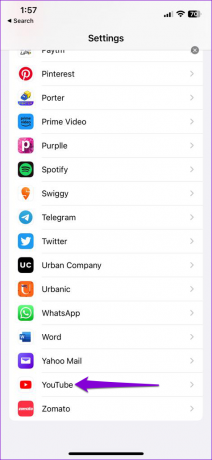
2. darbība: Iespējojiet mobilo datu slēdzi.
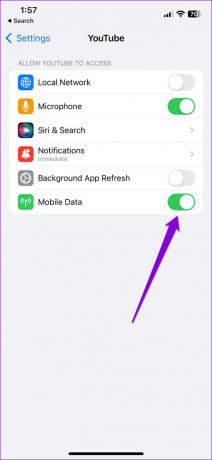
3. Atspējot datu taupīšanas režīmu
Datu taupīšanas režīms tālrunī var palīdzēt samazināt interneta lietojumu, uzliekot dažādus datu ierobežojumus lietotnēm. Tomēr šī funkcija dažkārt var neļaut jūsu lietotnēm pilnībā izmantot internetu. Varat mēģināt atspējot tālruņa datu taupīšanas režīmu un noskaidrot, vai tas palīdz. Ņemiet vērā, ka dažādos Android tālruņos tiek izsaukta viena un tā pati Data Saver režīma funkcija ar dažādiem nosaukumiem. Funkcija parasti ir atrodama sadaļā Akumulators vai Enerģijas pārvaldība.
Android
1. darbība: Atveriet lietotni Iestatījumi un dodieties uz Vispārīgo pārvaldību.

2. darbība: Pieskarieties vienumam Akumulators un izslēdziet slēdzi blakus opcijai “Enerģijas taupīšana”.

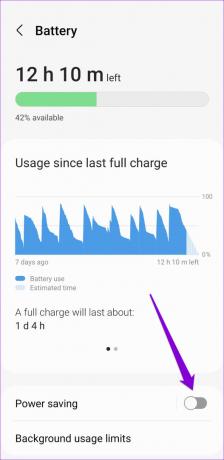
iPhone
1. darbība: iPhone tālrunī atveriet lietotni Iestatījumi un pieskarieties Wi-Fi.

2. darbība: Pieskarieties informācijas ikonai blakus savam Wi-Fi tīklam un nākamajā ekrānā izslēdziet zemu datu režīmu.


3. darbība: Ja izmantojat pakalpojumu YouTube mobilajiem datiem, atgriezieties iestatījumu lapā un pieskarieties vienumam Mobilie dati.

4. darbība: Pieskarieties vienumam Mobilo datu opcijas un izslēdziet slēdzi blakus “Zema datu režīms”.


4. Labojiet datumu un laiku savā tālrunī
Tas var šķist dīvaini, taču, ja tālrunī ir iestatīts nepareizs datums vai laiks, YouTube nevar izveidot savienojumu ar saviem serveriem un var rasties problēmas. Lai izvairītos no jebkādām pretrunām, savā Android vai iPhone ierīcē ir jāiespējo automātiskā datuma un laika funkcija.
Android
1. darbība: Tālrunī atveriet lietotni Iestatījumi un dodieties uz sadaļu Vispārīga pārvaldība.

2. darbība: Pieskarieties Datums un laiks un ieslēdziet slēdzi blakus “Automātisks datums un laiks”.


iPhone
1. darbība: Savā iPhone tālrunī palaidiet lietotni Iestatījumi un dodieties uz Vispārīgi.

2. darbība: Pieskarieties “Datums un laiks” un ieslēdziet slēdzi blakus Iestatīt automātiski.

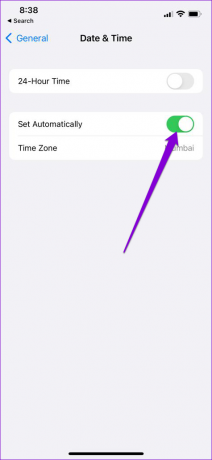
5. Izslēdziet VPN
Vai izmantojat VPN pakalpojumu, lai apietu jebkādus reģionam raksturīgus ierobežojumus? Ja jā, tad jūs varētu saskarties ar šādu savienojumu kļūdas YouTube lietotnē. Lai to pārbaudītu, īslaicīgi atspējojiet VPN savienojumu un pēc tam mēģiniet vēlreiz izmantot pakalpojumu YouTube.
6. Pārbaudiet, vai pakalpojums YouTube nedarbojas
Iespējams, jūs neesat vienīgais, kam ir problēmas ar YouTube lietotni. Ja YouTube serveri nedarbojas, lietotne nevarēs ielādēt jūsu tālrunī neatkarīgi no tā, ko jūs darāt. Varat apmeklēt Downdetector, lai redzētu, vai citi saskaras ar līdzīgām problēmām.
Apmeklējiet Downdetector

Ja servera pusē rodas problēma, jūs pamanīsit milzīgus pārtraukumus. Tādā gadījumā jums būs jāgaida, līdz YouTube novērsīs šo problēmu.
7. Notīrīt YouTube lietotņu kešatmiņu (Android)
Kešatmiņas dati parasti ir izdevīga, jo ļauj lietotnei ātrāk ielādēt konkrētu saturu un informāciju. Tomēr, ja esošie kešatmiņas dati tiek bojāti, YouTube lietotne var pārstāt darboties jūsu tālrunī.
Lai notīrītu YouTube lietotņu kešatmiņu operētājsistēmā Android:
1. darbība: Turiet nospiestu YouTube lietotnes ikonu un parādītajā izvēlnē pieskarieties informācijas ikonai.

2. darbība: Piesitiet Krātuve un apakšā pieskarieties opcijai Notīrīt kešatmiņu.

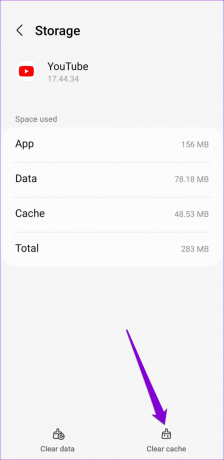
8. Atjauniniet YouTube lietotni
Problēmas var radīt novecojusi YouTube lietotne tālrunī. Tāpēc vienmēr ir ieteicams atjaunināt lietotnes uz to jaunākajām versijām. Dodieties uz Play veikalu vai App Store savā tālrunī un atjauniniet YouTube lietotni. Pēc tam pakalpojumam YouTube vajadzētu izveidot savienojumu ar internetu un pareizi ielādēt.
YouTube Android ierīcēm
YouTube iPhone tālrunim
Sāciet straumēšanu vēlreiz
Lai gan šādas problēmas ar YouTube lietotni ir izplatītas, tās ir samērā viegli atrisināt. Vienam no šajā rokasgrāmatā sniegtajiem labojumiem vajadzētu atjaunot YouTube lietotni tiešsaistē, un jūs varat skatīties savus iecienītākos videoklipus tāpat kā iepriekš.
Pēdējo reizi atjaunināts 2022. gada 14. decembrī
Iepriekš minētajā rakstā var būt ietvertas saistītās saites, kas palīdz atbalstīt Guiding Tech. Tomēr tas neietekmē mūsu redakcionālo integritāti. Saturs paliek objektīvs un autentisks.
Sarakstījis
Pankils Šahs
Pankils pēc profesijas ir būvinženieris, kurš sāka savu ceļu kā rakstnieks vietnē EOTO.tech. Viņš nesen pievienojās Guiding Tech kā ārštata rakstnieks, lai sniegtu norādījumus, paskaidrojumus, pirkšanas rokasgrāmatas, padomus un ieteikumus operētājsistēmām Android, iOS, Windows un Web.



